Arreglar 0xc0000142 La aplicación no pudo iniciarse correctamente
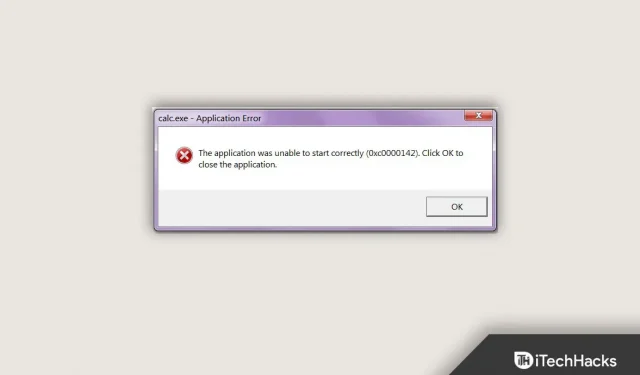
Los usuarios informaron que encontraron el error «La aplicación no pudo iniciarse correctamente (0xc0000142)» al intentar ejecutar el programa en su PC. El mensaje de error completo podría verse así:
“La aplicación no se puede iniciar correctamente (0xc0000142). Haga clic en Aceptar para cerrar la aplicación”.
El mensaje ocurre con mayor frecuencia debido a la falta de archivos DLL. Si los archivos DLL se eliminaron por error o se perdieron, es posible que reciba el error 0xc0000142 No se pudo iniciar correctamente. No hay nada de qué preocuparse si encuentra este error, ya que es fácil de solucionar.
Solucionar el error de aplicación 0xc0000142 en Windows
En este artículo, discutiremos cómo puede corregir el error «La aplicación no pudo iniciarse correctamente (0xc000142)» en su PC con Windows.
Ejecuta el programa en modo de compatibilidad
Lo primero que debe hacer es ejecutar el programa en modo de compatibilidad. Muchos usuarios han informado que el uso de esta solución les ayudó y les solucionó el problema. Para ejecutar un programa en modo de compatibilidad, siga estos pasos:
- En el escritorio, haga clic derecho en la aplicación en la que está experimentando el error.
- Ahora, en el menú contextual que se abre, haga clic en Propiedades.
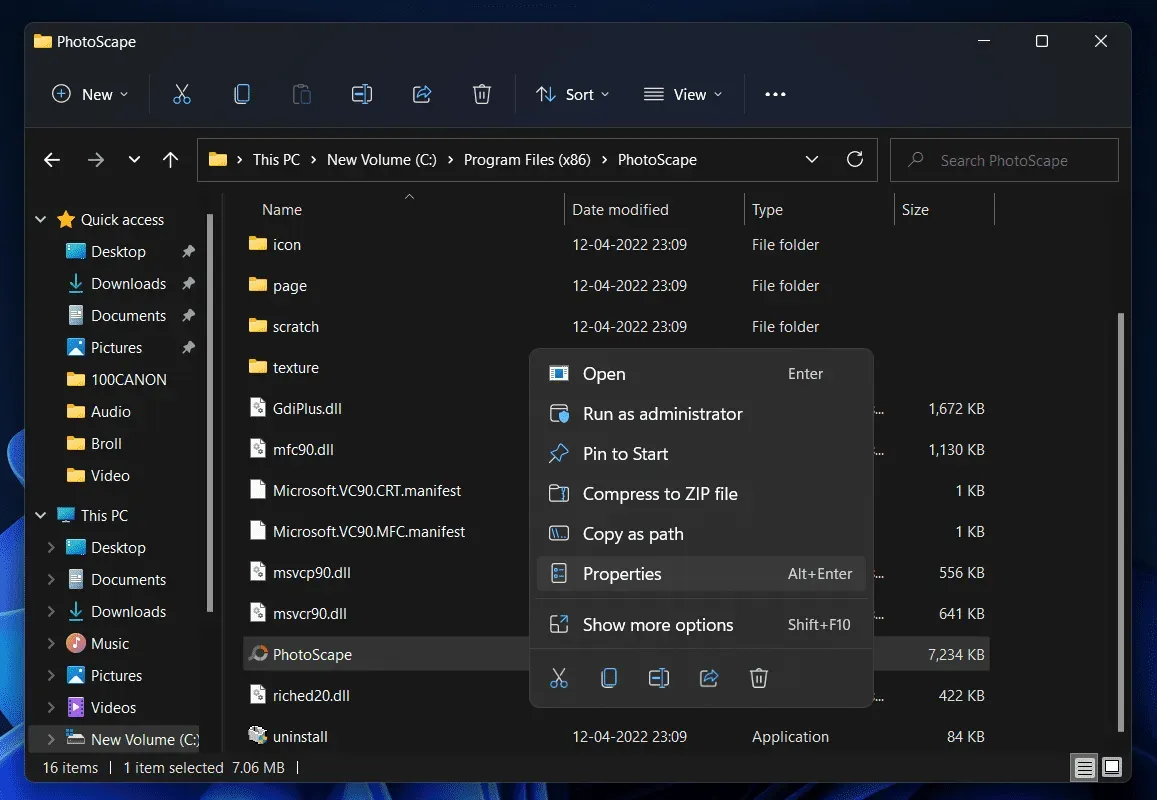
- En la ventana Propiedades , haga clic en la pestaña Compatibilidad .
- Aquí, haga clic en el botón Ejecutar el Solucionador de problemas de compatibilidad y luego en Probar la configuración recomendada.
- Luego haga clic en «Probar el programa» y espere a que se complete el proceso.
- Después de eso, haga clic en «Sí» y guarde la configuración de este programa.
- Ahora marque Ejecutar modo de compatibilidad para este programa y luego seleccione Windows 7 en el menú desplegable.
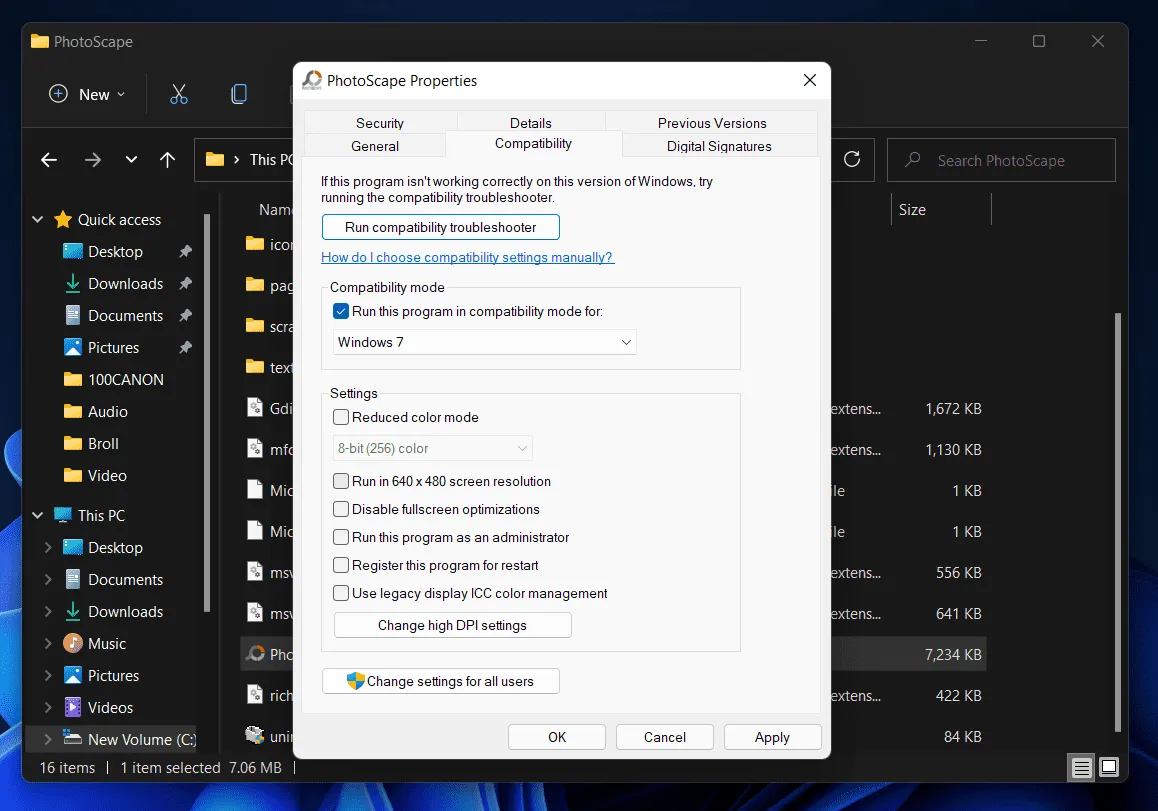
- Después de eso, marque la casilla «Ejecutar este programa como administrador». Ahora haga clic en Aplicar y luego haga clic en Aceptar.
Ejecute un escaneo SFC y DISM
Es probable que encuentre este error debido a archivos DLL dañados o faltantes. Al ejecutar un escaneo SFC y DISM, debería poder resolver el problema. Primero, debe ejecutar un escaneo SFC y luego un escaneo DISM. Para ejecutar un escaneo SFC, siga estos pasos:
- Abra el menú Inicio en su teclado presionando la tecla de Windows .
- En el menú Inicio , busque CMD. Haga clic con el botón derecho en Símbolo del sistema en los resultados de búsqueda y seleccione Ejecutar como administrador.
- En el símbolo del sistema , escriba sfc /scannow y presione Entrar para ejecutar el comando.
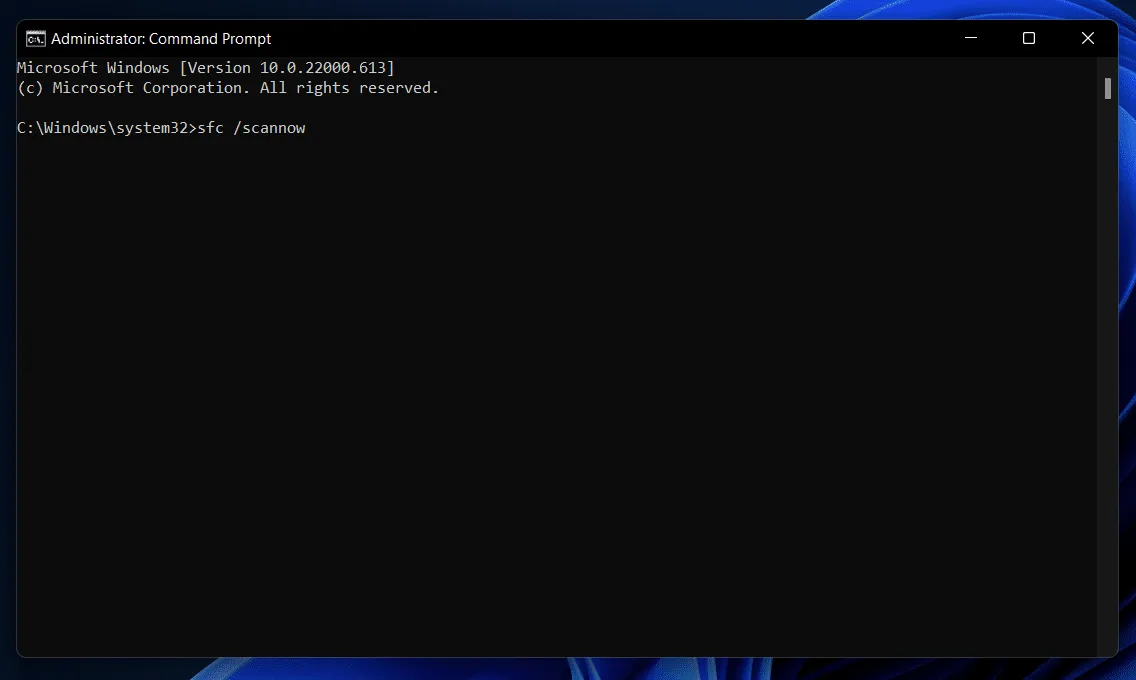
- Espere a que se complete el proceso y luego reinicie su computadora.
Lo más probable es que esto solucione el problema. Si el escaneo SFC no solucionó el problema, intente ejecutar DISM. Para ejecutar DISM, siga estos pasos:
- Ejecute un símbolo del sistema con derechos de administrador. Puede hacerlo siguiendo los pasos anteriores.
- Ahora, en el símbolo del sistema , escriba y ejecute el comando DISM /Online /Cleanup-Image /RestoreHealth.
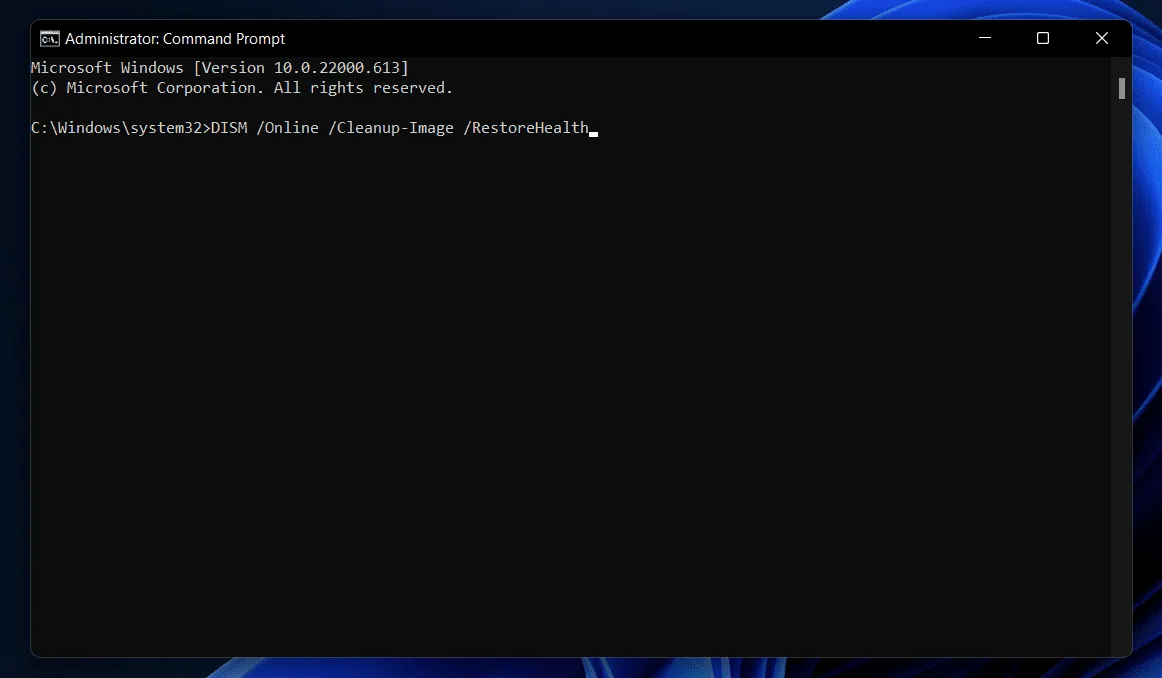
- El proceso comenzará después de ejecutar el comando. Una vez que se complete el proceso, reinicie su computadora y el problema debería solucionarse.
Actualizar Windows
También puede encontrar el problema si está utilizando una versión obsoleta de Windows. Debe intentar actualizar Windows para resolver el problema que está experimentando. Para actualizar Windows, siga estos pasos:
- Presione la tecla de Windows en su teclado para abrir el menú Inicio.
- En el menú Inicio , busque Buscar actualizaciones y presione Entrar.
- En la siguiente ventana que se abre, haga clic en «Buscar actualizaciones» .
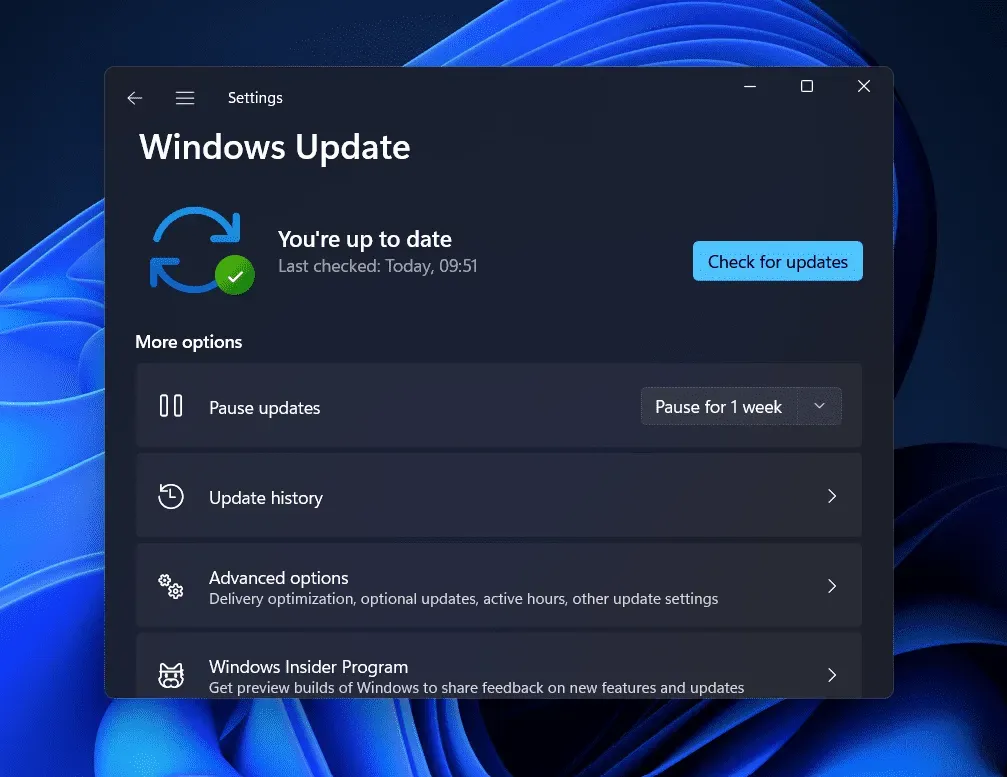
- Ahora descargue e instale las actualizaciones encontradas y luego reinicie su computadora para guardar los cambios.
Hacer cambios en el registro
Otra cosa para resolver el error «La aplicación no se pudo iniciar correctamente (0xc000142)» en su PC es realizar cambios en el registro. Para hacer esto, siga los pasos que se detallan a continuación:
- Presione la combinación de teclas Windows + X y luego, en el menú que se abre, haga clic en Administrador de Windows (Terminal).
- En una terminal de Windows, escriba y ejecute reg add «HKEY_LOCAL_MACHINE\SOFTWARE\Microsoft\Windows NT\CurrentVersion\Windows»/v «LoadAppInit_DLLs»/t REG_DWORD /d 0 /f
- Después de ejecutar el comando, reinicie su computadora para realizar cambios en el registro.
Finalizar proceso en el Administrador de tareas
Debe intentar finalizar la tarea y todos los procesos relacionados en el Administrador de tareas y luego reiniciar el programa.
- Presione la combinación de teclas Ctrl + Shift + Esc para abrir el Administrador de tareas en su PC.
- Vaya a la pestaña Procesos en el Administrador de tareas.
- En la pestaña Procesos , selecciona el programa al que te enfrentas. Haga clic en el programa y luego haga clic en Finalizar tarea.
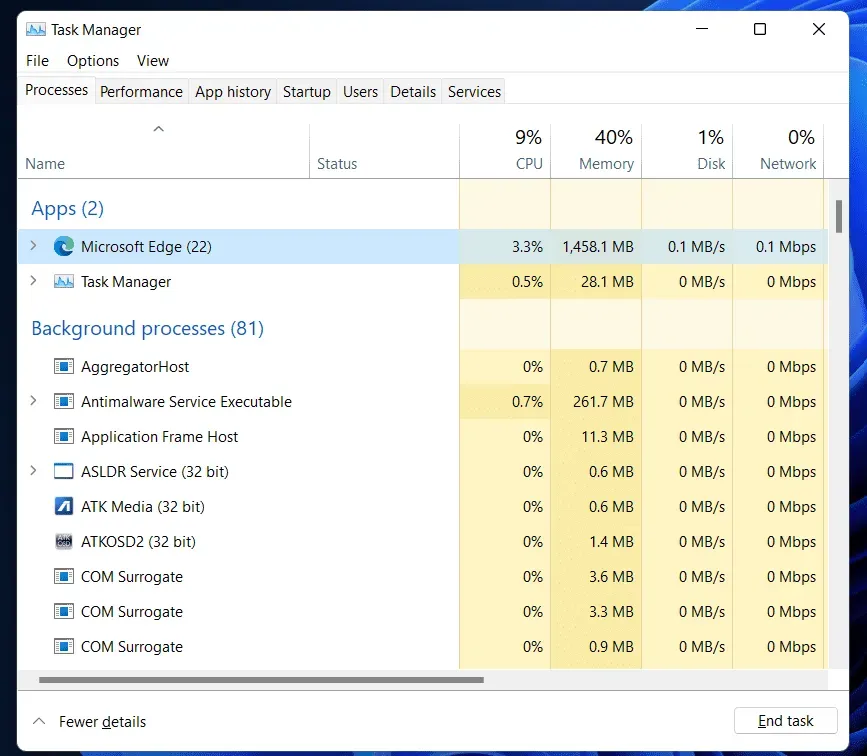
- Haga lo mismo para todas las tareas relacionadas con el programa que está intentando ejecutar.
- Ahora reinicie la aplicación y el problema debería solucionarse.
Configuración de las opciones de la línea de comandos
Ahora el siguiente paso es cambiar la configuración de la línea de comandos. Si las opciones de la línea de comandos están configuradas incorrectamente, es probable que tenga un problema. Para configurar las opciones de la línea de comandos, siga estos pasos:
- Presione la tecla de Windows en su teclado para abrir el menú Inicio.
- En el menú Inicio , busque Símbolo del sistema y presione Entrar para abrir el Símbolo del sistema.
- En el símbolo del sistema , ejecute el comando para %i en (%windir%\system32\*.ocx) do regsvr32.exe /s %i
- Una vez que se complete el proceso, reinicie su computadora y el problema debería solucionarse.
Cambiar la configuración regional del sistema
Otra cosa que hacer es cambiar la configuración regional del sistema. Si no se selecciona la región correcta, es posible que encuentre este error en su PC. Para cambiar la configuración regional del sistema, siga estos pasos:
- Presione la tecla de Windows en su teclado para abrir el menú Inicio.
- En el menú Inicio , busque » Panel de control» y presione » Entrar» para abrir el Panel de control.
- En el Panel de control, busque » Regiones » y haga clic en él.
- Vaya a la pestaña Administración en el Panel de control .
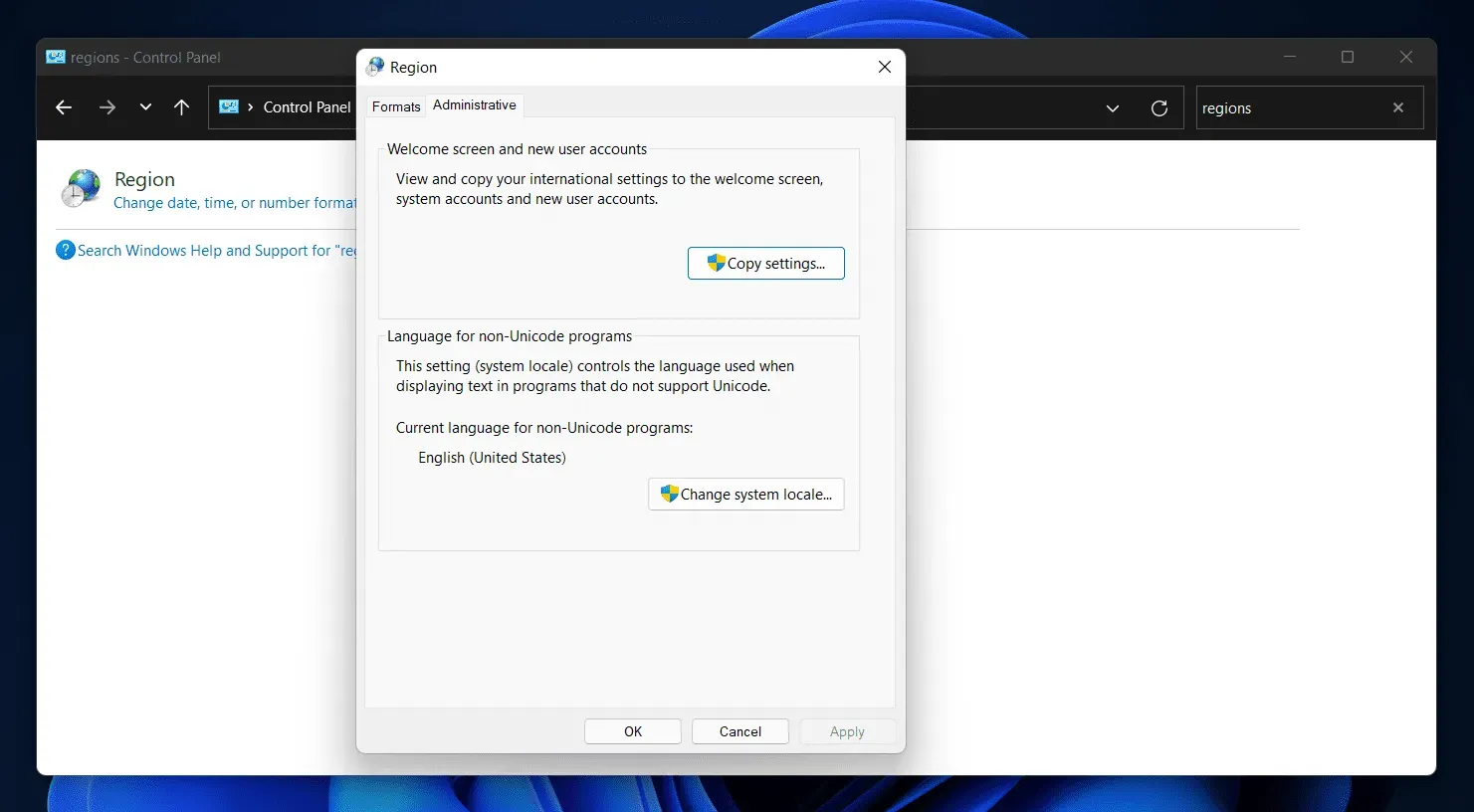
- Aquí, haga clic en Cambiar configuración regional del sistema y luego seleccione la región correcta del menú desplegable. Luego haga clic en Aceptar para cambiar la configuración regional del sistema.
Cargue manualmente el archivo DLL
Como ya hemos discutido, puede encontrar un problema debido a la falta de archivos DLL. Si es así, debe descargar manualmente el archivo DLL. Para hacer esto, siga los pasos que se detallan a continuación:
- Primero, descargue los archivos DLL desde este enlace .
- Una vez que haya descargado el archivo, cópielo.
- Ahora ve a la carpeta donde instalaste la aplicación y pega los archivos.
- Cuando se le solicite reemplazar archivos, reemplácelos.
- Una vez que haya terminado, reinicie la aplicación y el problema debería solucionarse.
Limpiar ventanas de arranque
Si ninguno de los pasos anteriores solucionó el problema, entonces debe limpiar su Windows de arranque. Para hacer esto, siga los pasos que se detallan a continuación:
- Abra el menú Inicio presionando la tecla de Windows en su teclado.
- En el menú Inicio , busque Configuración del sistema y presione Entrar.
- En la ventana Configuración del sistema , vaya a la pestaña Servicios .
- Aquí, marque la casilla junto a Ocultar todos los servicios de Microsoft y luego haga clic en Deshabilitar todo.
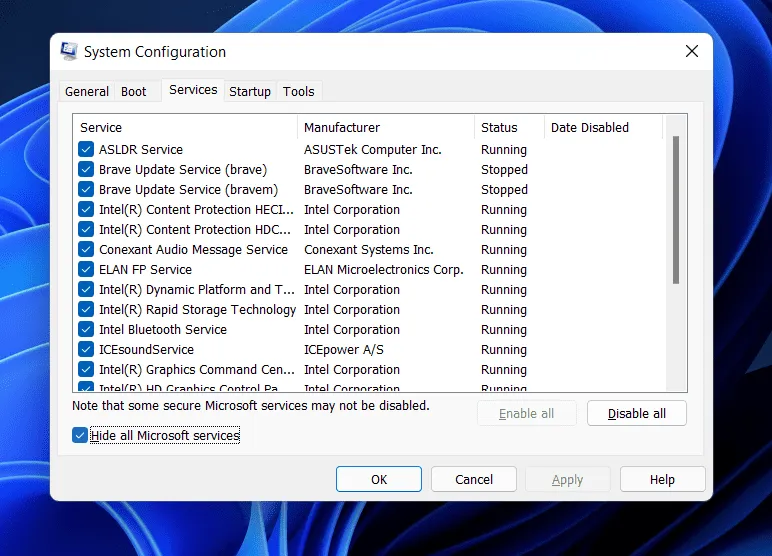
- Ahora vaya a la pestaña Inicio y haga clic en Abrir Administrador de tareas.
- Después de eso, seleccione la aplicación con el mayor impacto de inicio y haga clic en Desactivar. Haga lo mismo para todas las aplicaciones con un gran impacto de lanzamiento.
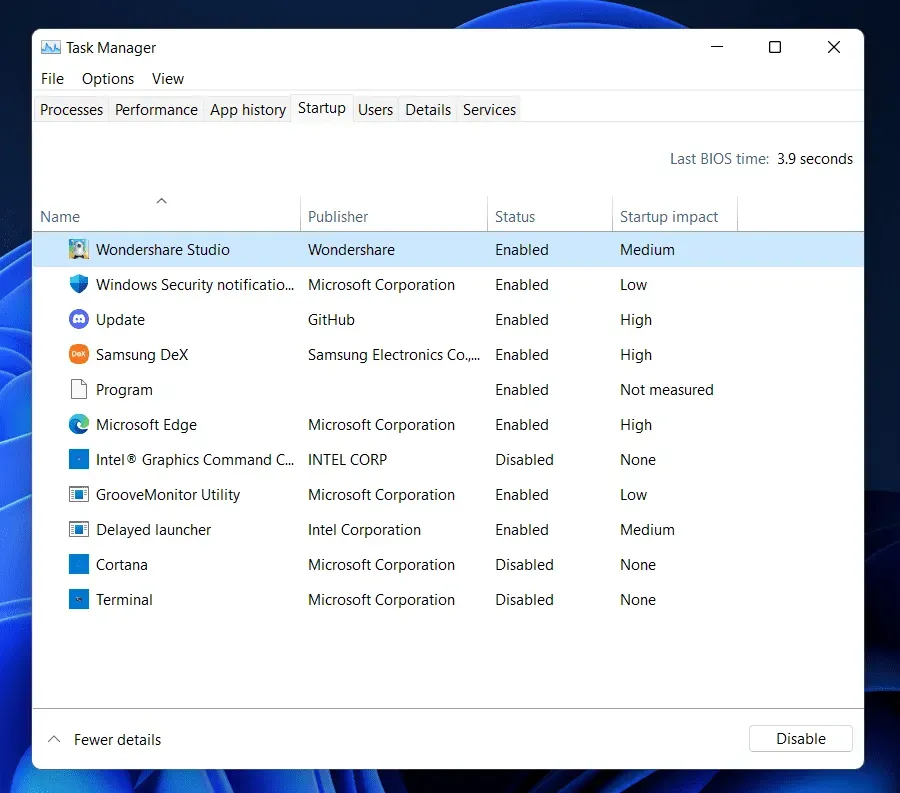
- Ahora reinicie su computadora y ejecute la aplicación nuevamente.
Conclusión
Estas son todas las formas de corregir que la aplicación no se iniciara correctamente (0xc000142). Si encuentra este error en su PC con Windows, debe intentar los pasos de solución de problemas mencionados en este artículo y el problema debería solucionarse.



Deja una respuesta